Cómo configurar el servidor IRedMail en Ubuntu 18.04 LTS
iRedMail es una solución de servidor de correo gratuita y de código abierto que instala y configura automáticamente todos los componentes necesarios del servidor de correo en tu servidor. iRedMail te permite crear tantos buzones como quieras a través de su interfaz web integrada. Proporciona una interfaz basada en la web para gestionar los correos, las carpetas y los filtros de tamizado. Utiliza OpenLDAP, MySQL, MariaDB, PostgreSQL para almacenar los buzones. El servidor IRedMail está formado por varios componentes, como Postfix, Dovecot, Nginx, OpenLdap, Amavised, SpamAssassin, ClamAV, Roundcube, SOGo, Netdata y Fail2ban.
En este tutorial, aprenderemos a configurar un servidor de correo completo con iRedMail en un servidor Ubuntu 18.04.
Requisitos
- Un servidor con Ubuntu 18.04.
- Una dirección IP estática 192.168.0.101 configurada en tu servidor.
- Una contraseña de root configurada en tu servidor.
Cómo empezar
En primer lugar, tendrás que actualizar tu servidor con la última versión. Puedes hacerlo con el siguiente comando:
apt-get update -y
apt-get upgrade -y
Una vez actualizado tu servidor, reinicia el sistema para aplicar todos los cambios
A continuación, tendrás que configurar el FQDN en tu servidor. Puedes hacerlo con el siguiente comando:
hostnamectl set-hostname test.example.com
A continuación, abre el archivo /etc/hosts y añade la siguiente línea:
nano /etc/hosts
Añade la siguiente línea:
192.168.0.101 test.example.com test
Guarda y cierra el archivo, cuando hayas terminado. A continuación, ejecuta el siguiente comando para aplicar todos los cambios:
hostname -f
Una vez hecho esto, puedes pasar al siguiente paso.
Instalar iRedMail
En primer lugar, tendrás que descargar la última versión del instalador de iRedMail desde su página web. Puedes descargarlo con el siguiente comando:
wget https://bitbucket.org/zhb/iredmail/downloads/iRedMail-0.9.9.tar.bz2
Una vez completada la descarga, extrae el archivo descargado con el siguiente comando:
tar xjf iRedMail-0.9.9.tar.bz2
A continuación, cambia el directorio a iRedMail-0.9.9 y ejecuta el instalador con el siguiente comando:
cd iRedMail-0.9.9
bash iRedMail.sh
Durante la instalación, se te pedirá que respondas a varias preguntas para configurar el servidor de correo iRedMail.
En primer lugar, deberías ver la pantalla de bienvenida como se muestra a continuación:
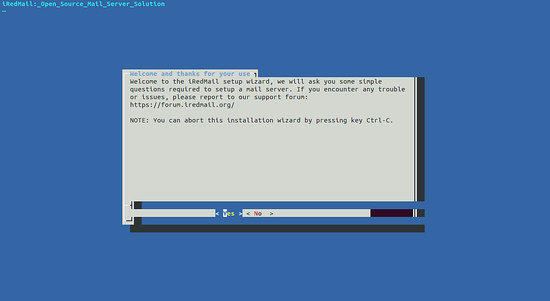
Ahora, pulsa el botón Enter. Deberías ver la siguiente página:
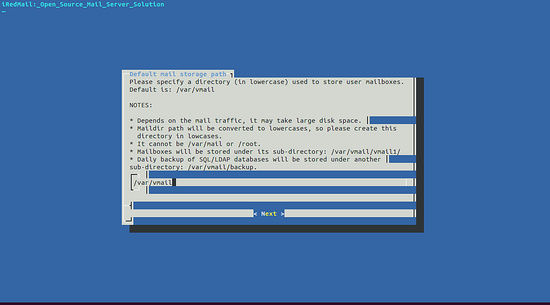
Aquí, proporciona una ruta completa donde quieras almacenar los buzones. A continuación, pulsa el botón Siguiente. Deberías ver la siguiente página:
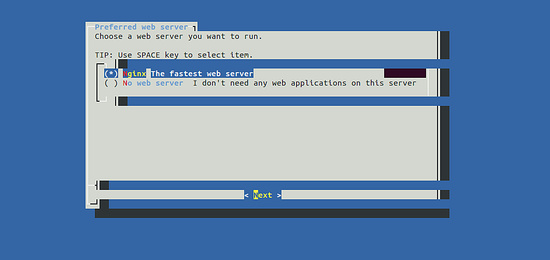
Aquí, selecciona Nginx como servidor web y pulsa el botón Siguiente. Deberías ver la siguiente página:
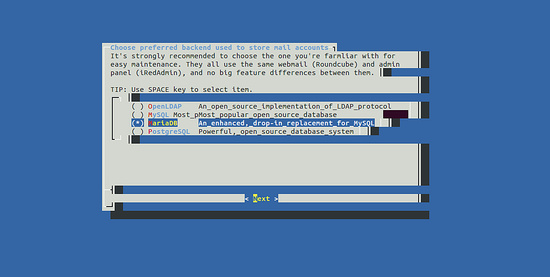
Aquí, selecciona MariaDB como base de datos y haz clic en el botón Siguiente. Deberías ver la siguiente página:
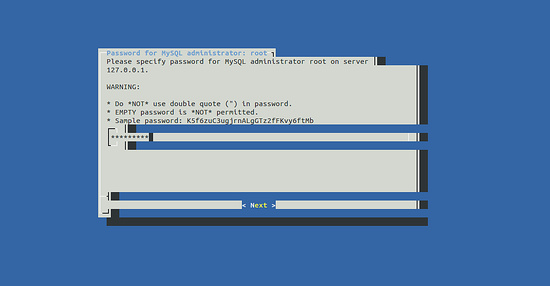
Aquí, proporciona una contraseña de root de MariaDB y haz clic en el botón Siguiente. Deberías ver la siguiente página:
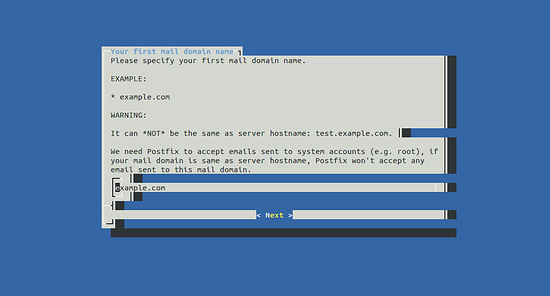
A continuación, proporciona tu nombre de dominio y haz clic en el botón Siguiente. Deberías ver la siguiente página:
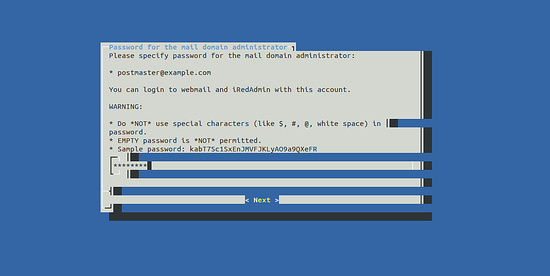
A continuación, establece la contraseña del administrador del dominio de correo y haz clic en el botón Siguiente. Deberías ver la siguiente página:
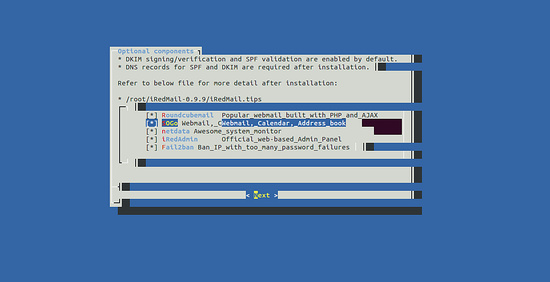
A continuación, selecciona todas las herramientas y haz clic en el botón Siguiente. Deberías ver la siguiente página:
************************************************************************* ***************************** WARNING *********************************** ************************************************************************* * * * Below file contains sensitive infomation (username/password), please * * do remember to *MOVE* it to a safe place after installation. * * * * * /root/iRedMail-0.9.9/config * * ************************************************************************* ********************** Review your settings ***************************** ************************************************************************* * Storage base directory: /var/vmail * Mailboxes: * Daily backup of SQL/LDAP databases: * Store mail accounts in: MariaDB * Web server: Nginx * First mail domain name: example.com * Mail domain admin: [email protected] * Additional components: Roundcubemail SOGo netdata iRedAdmin Fail2ban < Question > Continue? [y|N]y
Ahora, revisa todas las opciones que has elegido. A continuación, escribe y y pulsa Enter para proceder a la instalación. Una vez que la instalación se haya completado con éxito. Deberías ver la siguiente salida:
************************************************************************* * iRedMail-0.9.9 installation and configuration complete. ************************************************************************* < Question > Would you like to use firewall rules provided by iRedMail? < Question > File: /etc/default/iptables, with SSHD ports: 22. [Y|n]n [ INFO ] Skip firewall rules. [ INFO ] Updating ClamAV database (freshclam), please wait ... ERROR: /var/log/clamav/freshclam.log is locked by another process ******************************************************************** * URLs of installed web applications: * * - Roundcube webmail: https://test.example.com/mail/ * - SOGo groupware: https://test.example.com/SOGo/ * - netdata (monitor): https://test.example.com/netdata/ * * - Web admin panel (iRedAdmin): https://test.example.com/iredadmin/ * * You can login to above links with below credential: * * - Username: [email protected] * - Password: admin123 * * ******************************************************************** * Congratulations, mail server setup completed successfully. Please * read below file for more information: * * - /root/iRedMail-0.9.9/iRedMail.tips * * And it's sent to your mail account [email protected]. * ********************* WARNING ************************************** * * Please reboot your system to enable all mail services. * ********************************************************************
Ahora, reinicia tu servidor para habilitar todos los servicios de correo con el siguiente comando:
reboot
A continuación, también deberás eliminar el archivo de configuración de iRedMail después de la instalación. Porque contiene nombres de usuario y contraseñas. Puedes eliminarlo con el siguiente comando:
rm -rf /root/iRedMail-0.9.9/config
También puedes comprobar el registro con el siguiente comando:
tail -f /var/log/mail.log
Deberías ver la siguiente salida:
May 25 03:24:26 ubuntu1804 postfix/master[2379]: daemon started -- version 3.3.0, configuration /etc/postfix May 25 03:24:32 ubuntu1804 amavis[983]: starting. /usr/sbin/amavisd-new at test.example.com amavisd-new-2.11.0 (20160426), Unicode aware, LC_ALL="C", LANG="en_US.UTF-8" May 25 03:24:37 ubuntu1804 amavis[2434]: Net::Server: Group Not Defined. Defaulting to EGID '122 122' May 25 03:24:37 ubuntu1804 amavis[2434]: Net::Server: User Not Defined. Defaulting to EUID '118' May 25 03:24:37 ubuntu1804 amavis[2434]: No ext program for .F, tried: unfreeze, freeze -d, melt, fcat May 25 03:24:37 ubuntu1804 amavis[2434]: No ext program for .zoo, tried: zoo, unzoo May 25 03:24:37 ubuntu1804 amavis[2434]: No decoder for .F May 25 03:24:37 ubuntu1804 amavis[2434]: No decoder for .zoo May 25 03:24:37 ubuntu1804 amavis[2434]: Using primary internal av scanner code for clamav-socket May 25 03:24:37 ubuntu1804 amavis[2434]: Found secondary av scanner clamav-clamscan at /usr/bin/clamscan
A continuación, tendrás que actualizar la base de datos de ClamAV manualmente.
Primero, detén el servicio freshcalm con el siguiente comando:
systemctl stop clamav-freshclam
A continuación, actualiza la base de datos de ClamAV con el siguiente comando:
freshclam
Deberías ver la siguiente salida:
Sat May 25 03:31:35 2019 -> ClamAV update process started at Sat May 25 03:31:35 2019 Sat May 25 03:31:35 2019 -> ^Your ClamAV installation is OUTDATED! Sat May 25 03:31:35 2019 -> ^Local version: 0.100.3 Recommended version: 0.101.2 Sat May 25 03:31:35 2019 -> DON'T PANIC! Read https://www.clamav.net/documents/upgrading-clamav Sat May 25 03:31:35 2019 -> main.cvd is up to date (version: 58, sigs: 4566249, f-level: 60, builder: sigmgr) Sat May 25 03:37:55 2019 -> Downloading bytecode.cvd [100%] Sat May 25 03:38:02 2019 -> bytecode.cvd updated (version: 328, sigs: 94, f-level: 63, builder: neo) Sat May 25 03:38:03 2019 -> *Can't query bytecode.328.93.1.0.6810DB54.ping.clamav.net Sat May 25 03:38:17 2019 -> Database updated (6146486 signatures) from db.local.clamav.net (IP: 104.16.219.84) Sat May 25 03:38:17 2019 -> ^Clamd was NOT notified: Can't connect to clamd through /var/run/clamav/clamd.ctl: No such file or directory
También puedes leer el archivo /root/iRedMail-0.9.9/iRedMail.tips para encontrar más información sobre tu servidor de correo.
Una vez hecho esto, puedes pasar al siguiente paso.
Acceder a la interfaz web de iRedMail
Ahora iRedMail está instalado y configurado. Es el momento de acceder a su interfaz web.
Abre tu navegador web y escribe la URL https://test.example.com/iredadmin. Es posible que recibas advertencias sobre el certificado debido a que se utiliza un certificado autofirmado por defecto. Serás redirigido a la siguiente página:
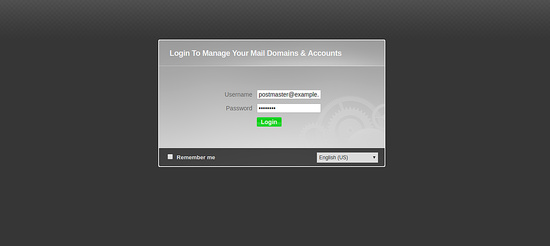
Ahora, proporciona tu nombre de usuario y contraseña. A continuación, haz clic en el botón de inicio de sesión. Deberías ver la siguiente página:
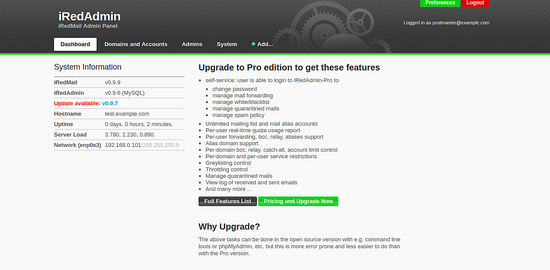
También puedes acceder al webmail de Roundcube para leer los correos electrónicos generados tras la instalación. Escribe la URL https://test.example.com/mail para acceder al webmail de Roundcube.
Enhorabuena! has instalado y configurado con éxito iRedMail en tu servidor Ubuntu 18.04. Ahora puedes crear fácilmente cuentas de correo de usuario a través de un navegador web. No dudes en preguntarme si tienes alguna duda.